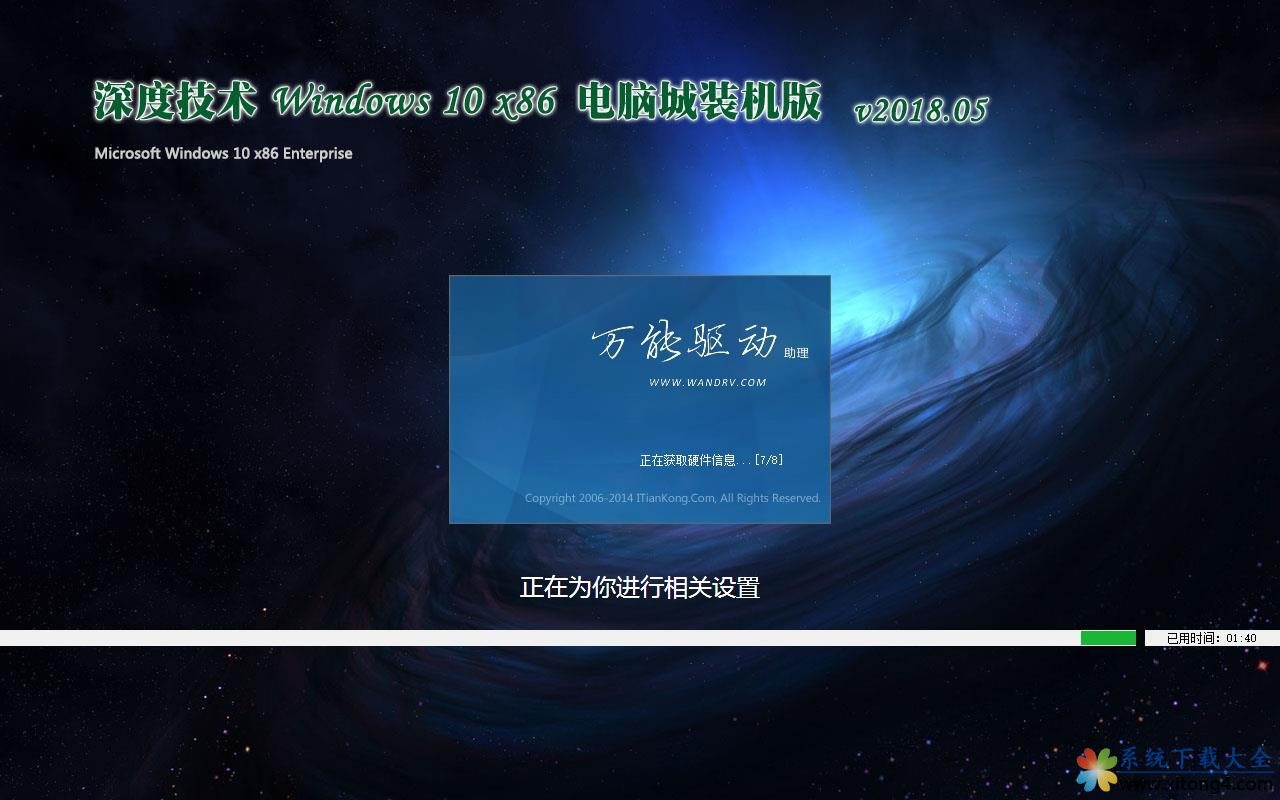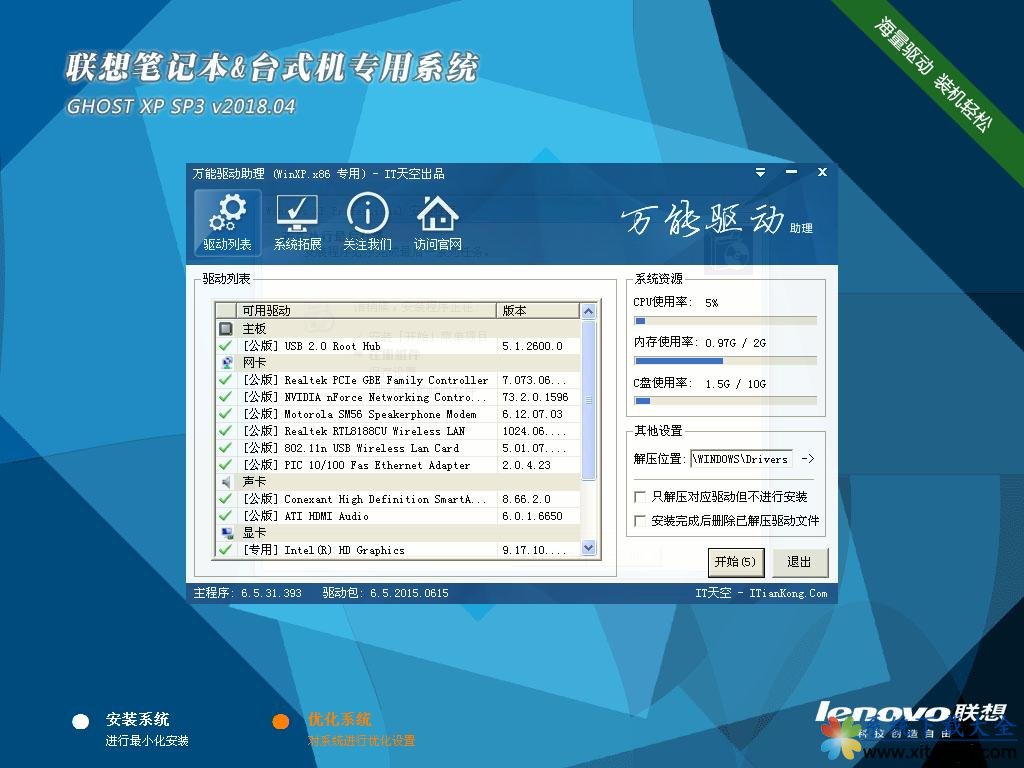Win7笔记本电脑启用虚拟wifi共享上网(图文介绍)
新笔记本电脑多半都自带有win7系统,并且是原装正版,现在商务办公人士以及大学生都有自己的笔记本电脑,由于智能手机的普及,wifi无线上网已经非常受用户欢迎,因为不光是笔记本可以共享wifi无线上网,智能手机也能wifi共享上网。一般情况下,用户需要安装一个无线路由器才能wifi共享上网,如果用户有自己笔记本电脑和智能手机,在没有无线路由器的情况也可以用笔记本启用虚拟wifi共享上网,这样智能手机也能wifi上网了。
第一步、首先,先确定自己的笔记本网卡支持“启动承载网络”的功能,使用管理员运行cmd命令,里面敲击netsh wlan show drivers命令,会显示无线网卡驱动信息,如下图所示,如果功能是“否”,说明你的无线网卡不支持这个功能,如果为“是”就继续跟我尝试这个功能吧。【确定的方法,还可以查看任务管理器,无线网卡的“驱动程序详细信息”,里面是否有vwifibus.sys驱动程序文件,大家也可以通过这个方法确定】
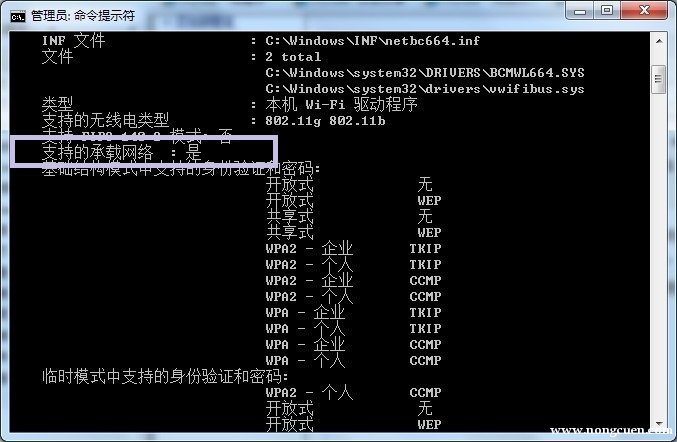
第二步、确定你的无线网卡有这个功能后,开始启动virtaul wifi,同样是命令行netsh wlan set hostednetwork mode=allow ssid=Windows7AP key=password (ssid是将来无线连接的名字和password就是密码了【8位以上】,大家可以设自己习惯的ssid,将来搜索无线网络,就是搜这个名字,输入 password后面的密码,要记清楚啊)。启动后,可以查看“网络共享中心”-“更改适配器设置”,里面会多出一个“Microsoft Virtual WiFi Miniport Adapter”,你也可以重命名这个网络连接,当然这个对于网络连接是没有任何影响的,我重命名改成了Virtual WiFi,主要是之前看着太长了,哈哈。
第三步、开启共享上网,打开“网络共享中心”-“更改适配器设置”【在左侧的栏里面】-找到你现在上网用的连接,右键属性,点击共享的标签,勾选第一个选项卡【如下图】,在下面的输入框点击,弹出列表,选择你的Microsoft Virtual WiFi Miniport Adapter网络连接,我这里刚刚重命名了,所以选择Virtual WiFi,确定。
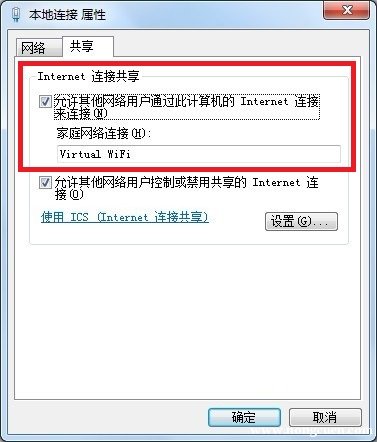
第四步、打开无线网,在命令行中输入:netsh wlan start hostednetwork 。启动后,用手机搜这个无线网,就可以咯,哈哈,我现在已经通过这个方式上网了,如果你只有一台电脑能通过网线上网,又有其它需求,不妨试一下以上的方法。
随着智能手机的普及,相信以后wifi无线上网将会更加的受欢迎,如果有条件,还是建议使用无线路由器设置wifi共享上网,毕竟现在无线路由器才100来元钱,甚至便宜的只需要几十元就能买到,这样就比较方便了,不管家里的台式电脑还是笔记本电脑、或者平板电脑和智能手机都能wifi共享上网。
以上就是win7笔记本电脑启用虚拟wifi共享上网的介绍方法,希望大家喜欢
推荐系统
番茄花园Ghost Win7 x64 SP1稳定装机版2022年7月(64位) 高速下载
语言:中文版系统大小:3.91GB系统类型:Win7欢迎使用 番茄花园 Ghost Win7 x64 SP1 2022.07 极速装机版 专业装机版具有更安全、更稳定、更人性化等特点。集成最常用的装机软件,集成最全面的硬件驱动,精心挑选的系统维护工具,加上独有人性化的设计。是电脑城、个人、公司快速装机之首选!拥有此系统
番茄花园 Windows 10 极速企业版 版本1903 2022年7月(32位) ISO镜像快速下载
语言:中文版系统大小:3.98GB系统类型:Win10番茄花园 Windows 10 32位极速企业版 v2022年7月 一、系统主要特点: 使用微软Win10正式发布的企业TLSB版制作; 安装过程全自动无人值守,无需输入序列号,全自动设置; 安装完成后使用Administrator账户直接登录系统,无需手动设置账号。 安装过程中自动激活
新萝卜家园电脑城专用系统 Windows10 x86 企业版 版本1507 2022年7月(32位) ISO镜像高速下载
语言:中文版系统大小:3.98GB系统类型:Win10新萝卜家园电脑城专用系统 Windows10 x86企业版 2022年7月 一、系统主要特点: 使用微软Win10正式发布的企业TLSB版制作; 安装过程全自动无人值守,无需输入序列号,全自动设置; 安装完成后使用Administrator账户直接登录系统,无需手动设置账号。 安装过程
笔记本&台式机专用系统 Windows10 企业版 版本1903 2022年7月(32位) ISO镜像快速下载
语言:中文版系统大小:3.98GB系统类型:Win10笔记本台式机专用系统 Windows 10 32位企业版 v2022年7月 一、系统主要特点: 使用微软Win10正式发布的企业TLSB版制作; 安装过程全自动无人值守,无需输入序列号,全自动设置; 安装完成后使用Administrator账户直接登录系统,无需手动设置账号。 安装过
笔记本&台式机专用系统 Windows10 企业版 版本1903 2022年7月(64位) 提供下载
语言:中文版系统大小:3.98GB系统类型:Win10笔记本台式机专用系统 Windows10 64专业版 v2022年7月 一、系统主要特点: 使用微软Win10正式发布的专业版制作; 安装过程全自动无人值守,无需输入序列号,全自动设置; 安装完成后使用Administrator账户直接登录系统,无需手动设置账号。 安装过程中自动
雨林木风 Windows10 x64 企业装机版 版本1903 2022年7月(64位) ISO镜像高速下载
语言:中文版系统大小:3.98GB系统类型:Win10新雨林木风 Windows10 x64 企业装机版 2022年7月 一、系统主要特点: 使用微软Win10正式发布的企业TLSB版制作; 安装过程全自动无人值守,无需输入序列号,全自动设置; 安装完成后使用Administrator账户直接登录系统,无需手动设置账号。 安装过程中自动激活
深度技术 Windows 10 x64 企业版 电脑城装机版 版本1903 2022年7月(64位) 高速下载
语言:中文版系统大小:3.98GB系统类型:Win10深度技术 Windows 10 x64 企业TLSB 电脑城装机版2022年7月 一、系统主要特点: 使用微软Win10正式发布的企业TLSB版制作; 安装过程全自动无人值守,无需输入序列号,全自动设置; 安装完成后使用Administrator账户直接登录系统,无需手动设置账号。 安装过程
电脑公司 装机专用系统Windows10 x64 企业版2022年7月(64位) ISO镜像高速下载
语言:中文版系统大小:3.98GB系统类型:Win10电脑公司 装机专用系统 Windows10 x64 企业TLSB版2022年7月一、系统主要特点: 使用微软Win10正式发布的企业TLSB版制作; 安装过程全自动无人值守,无需输入序列号,全自动设置; 安装完成后使用Administrator账户直接登录系统,无需手动设置账号。 安装过
相关文章
- windows 10系统关闭自动维护功能避免系统卡顿
- win10系统小娜怎么关闭 Windows10彻底禁用Cortana小娜的设置方法
- Win10:如何借助Windows手动更新下载安装增量更新
- Win10 Mobile将迎来原生的Windows10通知同步功能
- Win10如何查看屏幕刷新频率看它是否正常
- Win10如何延长待机时间默认自动待机时间为30分钟
- Win7卸载软件时提示"找不到指定模块"图文教程
- Win10专业版怎么压缩和解压缩文件 简单快速的解压缩方法
- 若改进这4个点 Win10若就更完美了
- win10桌面壁纸和主题颜色怎么设置?
- Win10预览版可自定义化锁屏,趋向WP8.1
- win7麦克风没有声音怎么办?彻底解决麦克风没声音的方法
- Win10首个19H1快速预览版18252今日推送
- Windows7自带的家长控制设置图文教程
热门系统
- 1华硕笔记本&台式机专用系统 GhostWin7 32位正式旗舰版2018年8月(32位)ISO镜像下载
- 2深度技术 Windows 10 x86 企业版 电脑城装机版2018年10月(32位) ISO镜像免费下载
- 3电脑公司 装机专用系统Windows10 x86喜迎国庆 企业版2020年10月(32位) ISO镜像快速下载
- 4雨林木风 Ghost Win7 SP1 装机版 2020年4月(32位) 提供下载
- 5深度技术 Windows 10 x86 企业版 六一节 电脑城装机版 版本1903 2022年6月(32位) ISO镜像免费下载
- 6深度技术 Windows 10 x64 企业版 电脑城装机版2021年1月(64位) 高速下载
- 7新萝卜家园电脑城专用系统 Windows10 x64 企业版2019年10月(64位) ISO镜像免费下载
- 8新萝卜家园 GhostWin7 SP1 最新电脑城极速装机版2018年8月(32位)ISO镜像下载
- 9电脑公司Ghost Win8.1 x32 精选纯净版2022年5月(免激活) ISO镜像高速下载
- 10新萝卜家园Ghost Win8.1 X32 最新纯净版2018年05(自动激活) ISO镜像免费下载
热门文章
常用系统
- 1番茄花园Ghost Win8.1 X32位 经典纯净版2018年8月(自动激活) 提供下载
- 2深度技术Ghost Win7 Sp1 电脑城万能装机版2020年11月(32位) ISO高速下载
- 3雨林木风 Ghost Win7 SP1 装机版 2022年4月(32位) 提供下载
- 4电脑公司Ghost Win8.1 X64位 纯净版2019年10月(自动激活) ISO镜像快速下载
- 5惠普笔记本&台式机专用系统 Windows10 企业版 2018年7月(32位) 提供下载
- 6雨林木风 Ghost Win7 SP1 喜迎国庆 装机版 2021年10月(32位) 提供下载
- 7电脑公司Ghost Win7 Sp1 中秋特别 装机万能版2020年9月(32位) 提供下载
- 8电脑公司Ghost Win8.1 x32 精选纯净版2022年2月(免激活) ISO镜像高速下载
- 9电脑公司Ghost Win8.1 x32 新春特别 精选纯净版2021年2月(免激活) ISO镜像高速下载
- 10联想笔记本&台式机专用系统 GHOSTXPSP3 2018年4月 海量驱动DVD版 ISO镜像免费下载